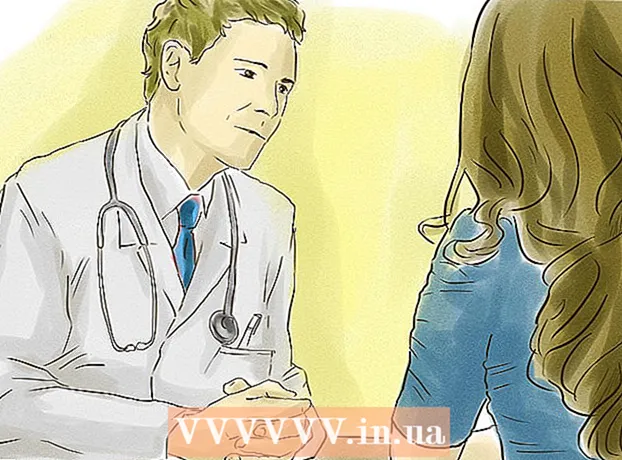Höfundur:
Helen Garcia
Sköpunardag:
19 April. 2021
Uppfærsludagsetning:
1 Júlí 2024

Efni.
- Skref
- Aðferð 1 af 2: Setja upp Unrar forritið
- Aðferð 2 af 2: Notkun Unrar forritsins
- Ábendingar
- Viðvaranir
Roshal ARchive (RAR) er skráarsnið sem er hannað til að þjappa og geyma gögn. Eftir að þú hefur hlaðið niður RAR skrám af internetinu þarftu forrit sem mun draga þær út - pakka þeim niður eða pakka þeim niður. Þar sem þetta forrit er ekki fyrirfram uppsett á flestum Linux kerfum þarftu að setja það upp sjálfur. Þessi kennsla útskýrir hvar á að fá unrar (unzip forrit) og hvernig á að nota það á Linux.
Skref
Aðferð 1 af 2: Setja upp Unrar forritið
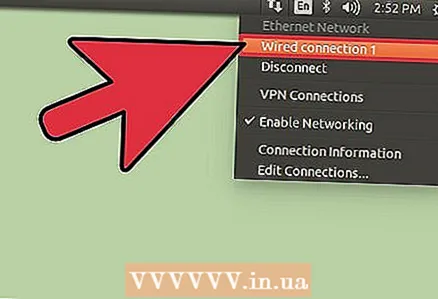 1 Gakktu úr skugga um að tölvan þín sé nettengd.
1 Gakktu úr skugga um að tölvan þín sé nettengd. 2 Ef þú ert í Linux GUI, opnaðu Linux skel.
2 Ef þú ert í Linux GUI, opnaðu Linux skel.- Hægt er að opna skipaskífuna með eftirfarandi flýtilyklaborði: Control + ALT + F1.
- Í möppunni „Utilities“ geturðu einnig opnað „Terminal“, sem framkvæmir sömu aðgerðir og skipanaskelin.
- Hægt er að slá inn allar eftirfarandi skipanir frá Linux stjórnskelinni eða Terminal.
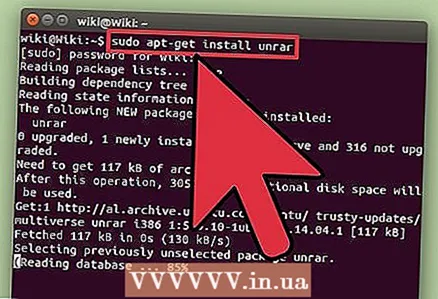 3 Notaðu viðeigandi skipun til að hlaða niður unrar til uppsetningar á Linux. Eftirfarandi skipanir krefjast ofnotendarréttinda, svo þú þarft að skrá þig inn með su (eða sudo). Sláðu inn notandanafn og lykilorð til að skrá þig inn sem ofurnotandi.
3 Notaðu viðeigandi skipun til að hlaða niður unrar til uppsetningar á Linux. Eftirfarandi skipanir krefjast ofnotendarréttinda, svo þú þarft að skrá þig inn með su (eða sudo). Sláðu inn notandanafn og lykilorð til að skrá þig inn sem ofurnotandi. - Notendur Debian Linux ættu að slá inn eftirfarandi skipun: „apt-get install unrar“ eða „apt-get install unrar-free“.
- Ef þú ert að nota Fedora Core Linux, sláðu inn eftirfarandi skipun: „yum install unrar“.
- Arch Linux notendur ættu að setja upp úr viðbótargeymslunni „pacman -S unrar“.
- OpenBSD notendur sláðu inn skipunina: „pkg_add –v –r unrar“.
- Notendur Suse10 geta slegið inn „yast2 –i unrar“.
- Notendur Suse11 geta slegið inn „zypper install unrar“.
 4 Ef ofangreindar skipanir virka ekki skaltu hala niður tvöfalda pakkanum beint frá rarlab.
4 Ef ofangreindar skipanir virka ekki skaltu hala niður tvöfalda pakkanum beint frá rarlab.- Sláðu inn „cd / tmp“.
- Sláðu inn „wget http://www.rarlab.com/rar/rarlinux-3.9.1.tar.gz“.
- Pakkaðu skránni út með eftirfarandi skipun: „tar -zxvf rarlinux -3.9.1.tar.gz“.
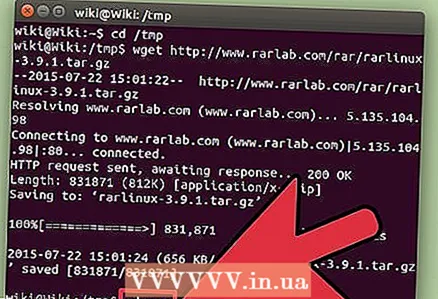 5 Finndu rar og unrar skipanirnar í rar möppunni.
5 Finndu rar og unrar skipanirnar í rar möppunni.- Sláðu inn „cd rar“.
- Sláðu inn „./unrar“.
 6 Afritaðu rar og unrar í / usr / local / bin möppuna með eftirfarandi skipun: „Cp rar unrar / usr / local / bin“. Unrar stjórnin er nú tilbúin til notkunar á Linux kerfinu þínu.
6 Afritaðu rar og unrar í / usr / local / bin möppuna með eftirfarandi skipun: „Cp rar unrar / usr / local / bin“. Unrar stjórnin er nú tilbúin til notkunar á Linux kerfinu þínu.
Aðferð 2 af 2: Notkun Unrar forritsins
 1 Slepptu öllum skrám (engin mappa) í núverandi möppu með því að nota „unrar e file.rar“ skipunina.
1 Slepptu öllum skrám (engin mappa) í núverandi möppu með því að nota „unrar e file.rar“ skipunina.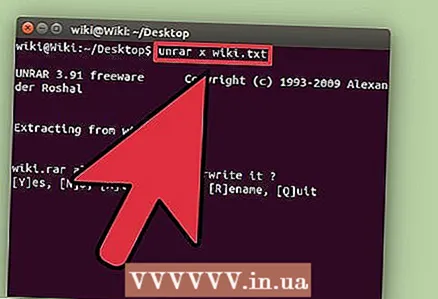 2 Búðu til lista yfir skrár í RAR skjalasafni með því að nota „unrar l file.rar“ skipunina.
2 Búðu til lista yfir skrár í RAR skjalasafni með því að nota „unrar l file.rar“ skipunina. 3 Dragðu út skrár með fullri slóð með „unrar x file.rar“ skipuninni. Þetta er líklega það sem þú vildir.
3 Dragðu út skrár með fullri slóð með „unrar x file.rar“ skipuninni. Þetta er líklega það sem þú vildir.  4 Athugaðu heilleika skjalasafnsins með því að nota „unrar t file.rar“ skipunina.
4 Athugaðu heilleika skjalasafnsins með því að nota „unrar t file.rar“ skipunina.
Ábendingar
- Ef þér finnst óþægilegt að nota skipanalínuna og ert að leita að notendaviðmóti RAR til að setja upp á Linux skaltu prófa PeaZip. PeaZip virkar í Gnome og KDE og er einnig fáanlegt í DEB eða RPM.
- RAR3 er núverandi útgáfa af RAR sniðinu. Það bætir við háþróaðri 128 bita dulkóðunarstaðli. Það styður einnig skrár yfir 5 gígabæti og Unicode skráarnöfn.
- Ef RAR skránni er skipt í smærri skrár, munu þær heita .rar, .r00, .r01 osfrv. Segðu unrarforritinu þínu staðsetningu .rar skráarinnar og hún mun sjálfkrafa setja saman öll verkin aftur.
- Aðeins er hægt að búa til RAR skrár með greiddum hugbúnaði, en þú getur notað ókeypis stjórnlínutólið unrar fyrir Linux til að pakka niður.
- RAR sniðið styður gagnaþjöppun, útrýmingu villna og getu til að skipta stórum skrám í smærri til framtíðar tengingar.
- File Roller (venjulegur skjalastjóri á dreifingum sem eru byggðar á Gnome) getur notað unrar tólið sem sett er af stað frá stjórnlínunni. Settu upp unrar í / usr / local / bin / (eða samsvarandi) og File Roller mun nota það sjálfkrafa til að opna og draga út rar skrár.
Viðvaranir
- Ef þú færð villu við að setja upp unrar skipunina, skráðu þig inn sem ofurnotandi með því að slá inn "sudo -s" og lykilorðið þitt. Þetta mun veita þér rétt uppsetningarrétt.